منوی سایت
جدیدترین دانلودها
- نرم افزار نقشه گوگل (برای اندروید) - Google Maps 11.125.0102 Android
- نرم افزار بهینه سازی عمیق موبایل (برای اندروید) CCleaner 24.08.0 Android
- نرم افزار بهینهسازی و افزایش سرعت کامپیوتر (برای ویندوز) - Wise Care 365 Pro 6.6.7.637 Windows
- نرم افزار مدیریت فایروال ویندوز - Windows Firewall Control 6.11.0.0 Windows
- مرورگر فایرفاکس (برای ویندوز) - Firefox 125.0.2 Windows
- نرم افزار اینترنت دانلود منیجر (برای ویندوز) - Internet Download Manager 6.42 Build 8 Windows
- نرم افزار عکس برداری از دسکتاپ (برای ویندوز) - HyperSnap 9.5.0 Windows
- نرم افزار بهینه سازی ویندوز - Glary Utilities Pro 6.9.0.13 Windows
- نرم افزار ضد بدافزار (برای ویندوز) - Glary Malware Hunter Pro 1.183.0.804 Windows
- نرمافزار ویرایش، افکتگذاری، آنالیز و میکس فایلهای صوتی (برای ویندوز) - Audacity 3.5.0 Windows
آموزش ورد
تازه های این بخش :
آموزش حذف استایل متن کپی شدن در ورد
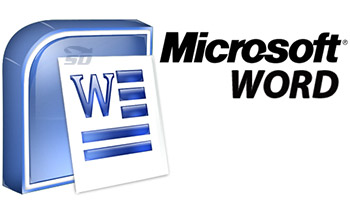
هنگامی که یک متن را کپی میکنید قالب آن نیز به همراه متن کپی شده، و در نرم افزار هایی که در آن وارد میکنید نیز استایل متن وارد میشود. نرم افزار هایی مانند نوت پد چون از قالب متن پشتیبانی نمیکنند مشکلی از این بابت ندارند. ولی در نرم افزار ورد که از قالب متن پشتیبانی میکند ممکن است دچار مشکل شوید.
(مثلا متنی را از یک سایت کپی میکنید و در Word آن را Paste میکنید. و میبینید که فونت آن به هم میریزد)
در ادامه مطلب روش حذف استایل متن کپی شده در ورد را آموزش خواهیم داد.
نرمافزار Word را اجرا کنید و به قسمت File > Options رفته، بر روی قسمت Advanced Section کلیک کنید.
به قسمت Cut , copy , and Paste بروید، چهار انتخاب در مورد رفتار قالب بندی در آن قسمت وجود دارد. هر کدام از این انتخاب ها برای ورودی های مختلف ایجاد شدهاند.
در قسمت "Pasting From Other Programs"، گزینه "Keep Text Only" را انتخاب کنید. مرورگر شما یک نرم افزار متفاوت بوده و هرگونه متنی که از آن نرم افزار وارد Word شود، بدون قالب بندی خواهد بود.
در قسمت "Pasting Between Documents" نیز این انتخاب را انجام دهید تا متون برگرفته از نرم افزار های دیگر باعث از بین رفتن قالب بندی متن شما نگردد.
این مطلب مربوط به موضوع آموزش ورد میباشد.
آموزش ایجاد هدر و فوتر متفاوت در Word 2013
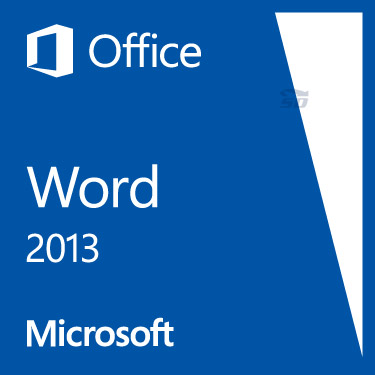
اگر با نرم افزار Word کار کرده باشید و بخواهید سربرگ برای صفحه های ورد طراحی کنید خواهید دید که تمام صفحات ورد شما دارای یک سربرگ و یا پاورقی مشترک خواهد شد. اما ممکن است بخواهید سربرگ های متفاوت برای صفحات خود ایجاد کنید.
در ادامه مطلب روش ایجاد سربرگ و پاورقی های متفاوت در ورد 2013 و 2010 را آموزش خواهیم داد.
از زبانه Page Layout روی گزینه Breaks کلیک کنید تا منوی کرکره ای آن را مشاهد کنید. اکنون گزینه Continuous را انتخاب کنید.
اکنون به صفحه بعد از آن صفحه بروید و روی قسمت Header و یا Footer صفحه دو بار کلیک کنید. پس از اینکار مشاهده میکنید که دکمه Link to Previuos در قسمت منوی ورد فعال شده است. با کلیک روی آن (فقط یکبار) میتوانید این پیوند سربرگ ها و یا پانوشته ها را قطع نمایید و فقط یک کار میماند آن هم سربرگ یا پانوشت را تغییر دهید و در قسمت خالی صفحه کلیک کنید. تا قسمت سربرگ بسته شود.
اکنون هدر یا فوتر صفحه شما با هدر یا فوتر صفحه قبل متفاوت خواهد بود.
این مطلب مربوط به موضوع آموزش ورد میباشد.
آموزش تغییر فونت پیش فرض ورد
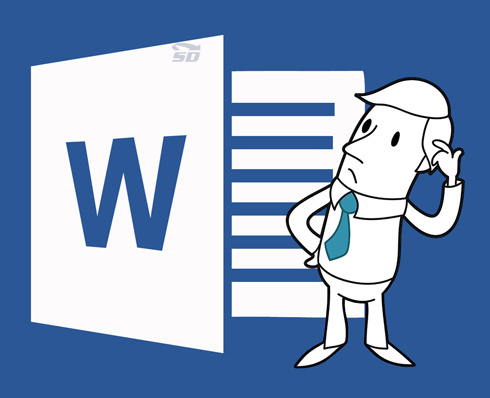
کاربرانی که با نرم افزار Word کار میکنند از اینکه در هر بار استفاده از این نرم افزار باید فونت دلخواه خود را تنظیم کنند گلایه دارند.
در ادامه مطلب روش تغییر فونت پیش فرض ورد را آموزش خواهیم داد.
- یک فایل جدید ایجاد کنید یا یک فایل ورد را باز کنید. یک متنی را انتخاب کنید و بعد در تب Home روی کلید Font dialog box کلیک کنید.
- در پنجره باز شده فونت دلخواه خود را انتخاب کرده و روی کلید Set As Default کلیک کنید.
- یک پنجره جدید باز شده و از شما میپرسد که آیا میخواهید این حالت پیش فرض فقط برای این فایل باشد، یا برای همیشه؟ شما گزینه دوم که برای همیشه است را انتخاب میکنید.
- از این پس هر فایل جدیدی که در Word درست کنید دارای این فونت تنظیم شده خواهد بود.
این مطلب مربوط به موضوع آموزش ورد میباشد.
تازه ترین مقالات
- خرید جم فری فایر کمتر از یک ثانیه با گیمو گیفت!
- نحوه افزایش حجم فضای آیکلود
- راهنمای خرید بلیط هواپیما تهران مشهد از قاصدک 24
- چگونه می توانیم از بروز عفونت چشم پیشگیری کنیم؟
- استفاده از ChatGPT به زبان فارسی ممکن شد
- 10 اپلیکیشن زبان انگلیسی برای تقویت لیسنینگ
- محبوب ترین بازی ها برای گوشی های اندروید سامسونگ و شیائومی کدام است؟
- اصلاح سریع و دقیق موی سر و ریش با ماشین اصلاح و ریش تراش Bomidi L1
- قیمت سوئیت اسکای هتل اسپیناس پالاس
- آیا موقعیت مکانی سرور اختصاصی مهم است؟ انتخاب آگاهانه سرو اختصاصی ایران و خارج
 دانلود منیجر
دانلود منیجر  مرورگر اینترنت
مرورگر اینترنت ویندوز
ویندوز فشرده سازی
فشرده سازی پخش آهنگ
پخش آهنگ پخش فیلم
پخش فیلم آنتی ویروس
آنتی ویروس آفیس
آفیس ابزار CD و DVD
ابزار CD و DVD تلگرام ویندوز
تلگرام ویندوز فلش پلیر
فلش پلیر جاوا
جاوا دات نت فریم ورک
دات نت فریم ورک تقویم
تقویم نرم افزار اندروید
نرم افزار اندروید نرم افزار آیفون، iOS
نرم افزار آیفون، iOS